Esta página de documentación le guiará a través del seguimiento de los envíos de formularios en su sitio web utilizando Simple Analytics y Google Tag Manager. El proceso implica la creación de eventos personalizados en Google Tag Manager, que luego envía los datos a Simple Analytics. Esto resulta especialmente útil cuando se desea controlar el número de usuarios que envían formularios en el sitio y obtener información sobre el comportamiento de los usuarios.
En primer lugar, hemos creado un sitio web de prueba con fines de demostración, que incluye un formulario sencillo con un campo de dirección de correo electrónico y un botón de envío.
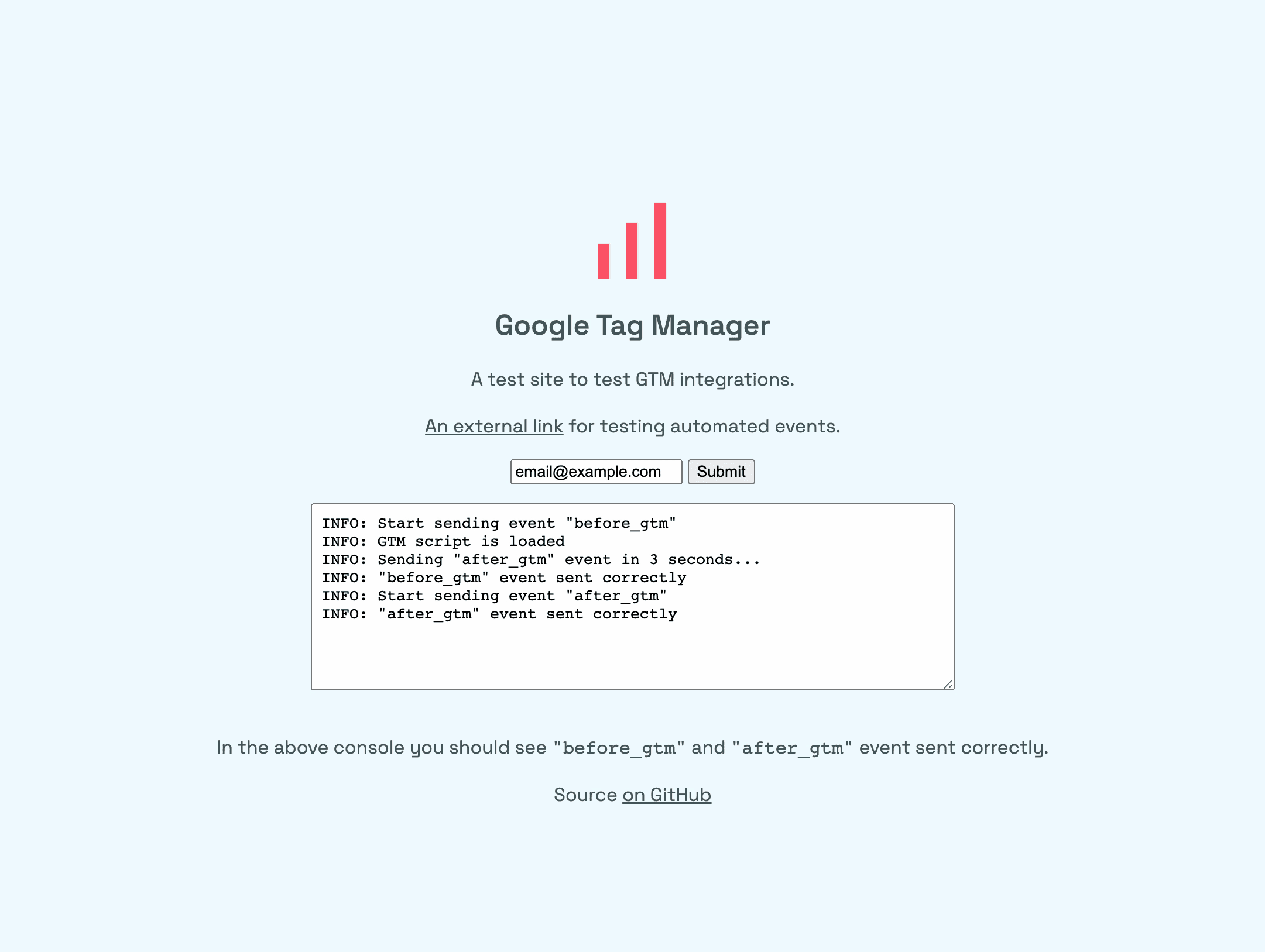
Desea realizar un seguimiento de la frecuencia con la que los usuarios hacen clic en el botón de envío y ver los datos correspondientes en Simple Analytics.
Para ello, siga los pasos que se indican a continuación:
- Abra Google Tag Manager y asegúrese de que se encuentra en el espacio de trabajo adecuado.
- Vaya a la sección "Etiquetas". Si aún no ha instalado la etiqueta Simple Analytics, hágalo ahora.
- Cree una nueva etiqueta y seleccione "HTML personalizado".
- Introduzca el siguiente fragmento de código en HTML.
<script> if (window.sa_event) { sa_event("form_submit"); } Este código comprueba si Simple Analytics está cargado y envía un evento "form_submit" a Simple Analytics cuando se envía el formulario.
A continuación, desplácese hacia abajo y abra la sección "Configuración avanzada".
- En la sección "Configuración avanzada", configure Google Tag Manager para que dispare esta etiqueta después de la etiqueta Simple Analytics. Así
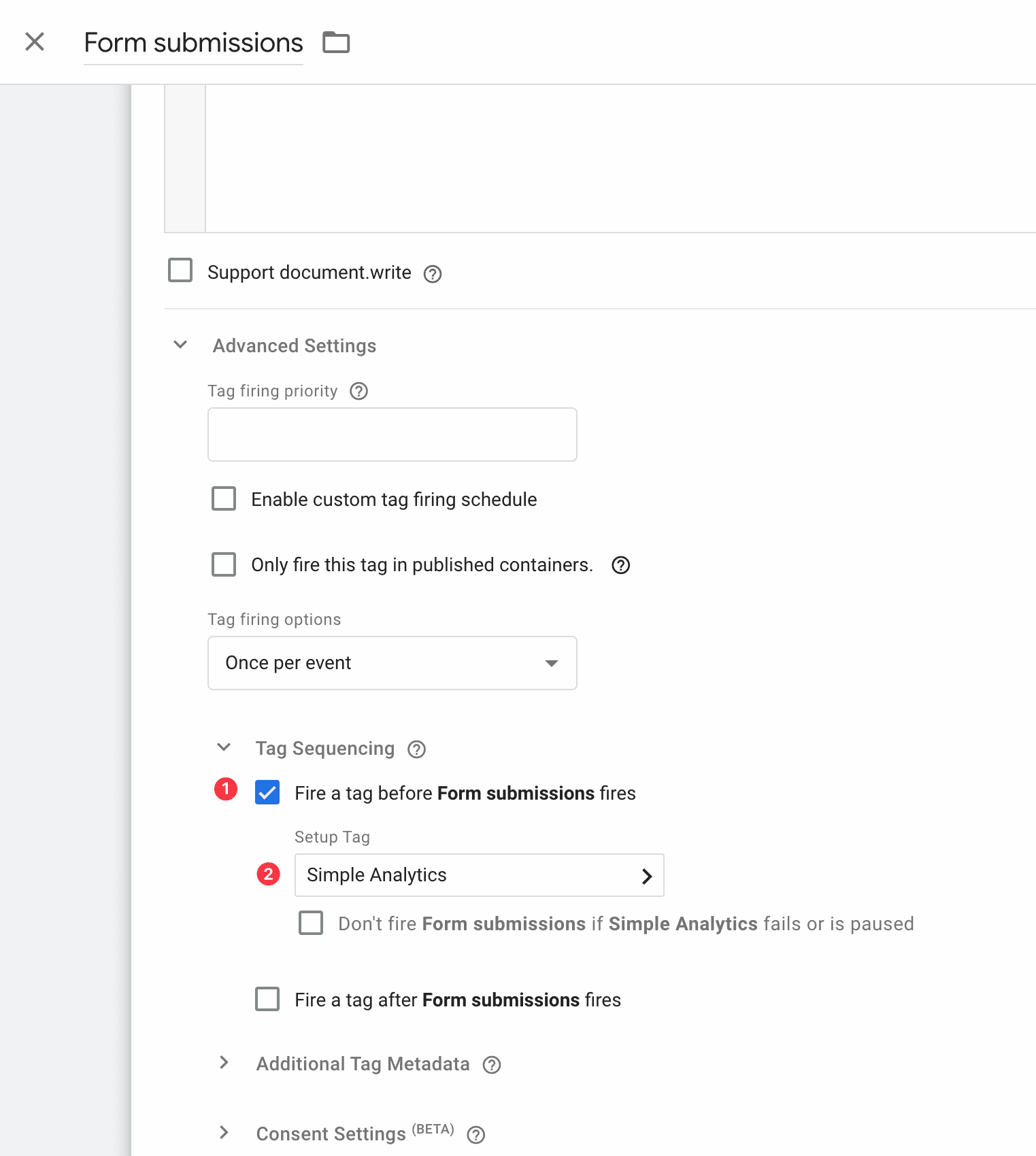
- Nombra la etiqueta "Form Submissions" y selecciona "Simple Analytics" entre las etiquetas existentes.
- Cierre la sección "Configuración avanzada" y configure un activador para el evento de envío del formulario.
- Haga clic en el botón "+" para crear un nuevo activador llamado "Activador de envío de formulario".
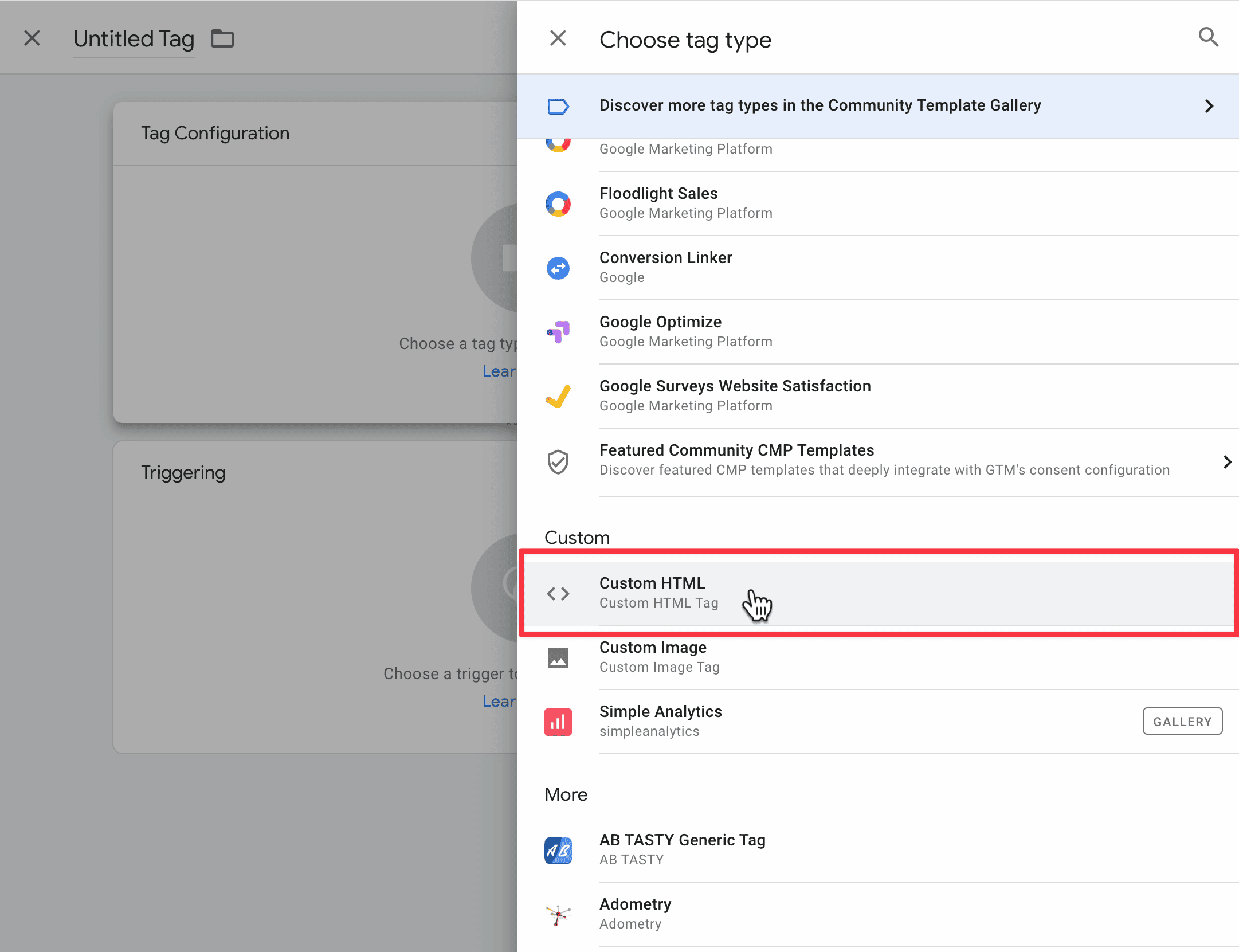
- Busque y seleccione "Envío de formulario" en la lista y guarde el activador.
- Vincula el activador al código HTML personalizado que creaste anteriormente.
- Guarde y envíe los cambios en Google Tag Manager.
Tras actualizar el sitio web de prueba y enviar el formulario, puede comprobar en el Explorador de eventos de Simple Analytics si se ha registrado el evento "form_submit".
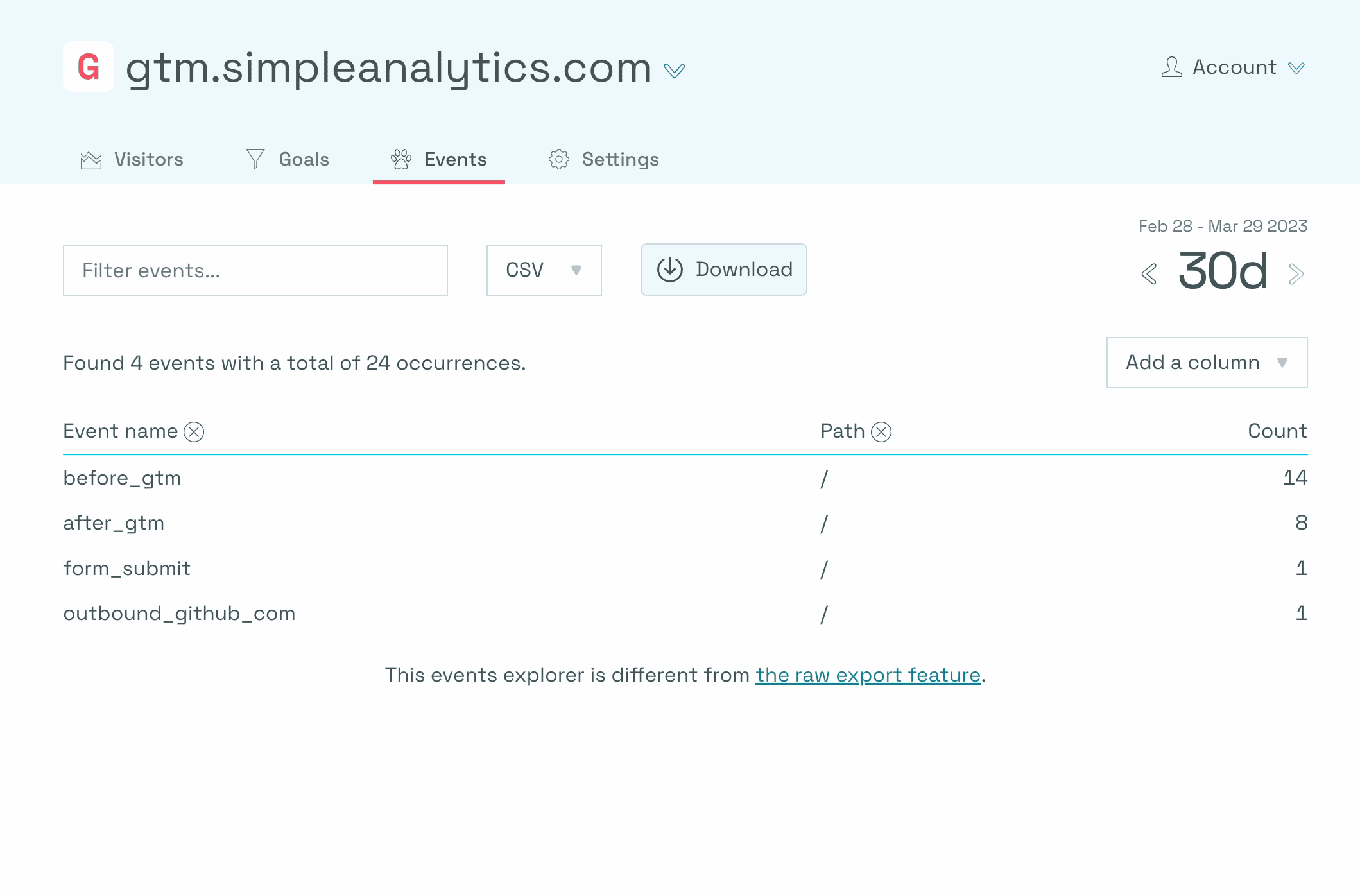
También puede ver la página en la que se produjo el evento, como la página de inicio, y cualquier información adicional que haya añadido.
Para mejorar aún más las funciones de seguimiento de formularios, puedes utilizar puntos de datos de la capa de datos de Google Tag Manager. Siga estos pasos para configurar variables de formulario integradas y utilizarlas en su etiqueta de Google Analytics:
- En Google Tag Manager, vaya a "Variables" y configure las variables integradas desplazándose hacia abajo y seleccionando las variables de formulario adecuadas.
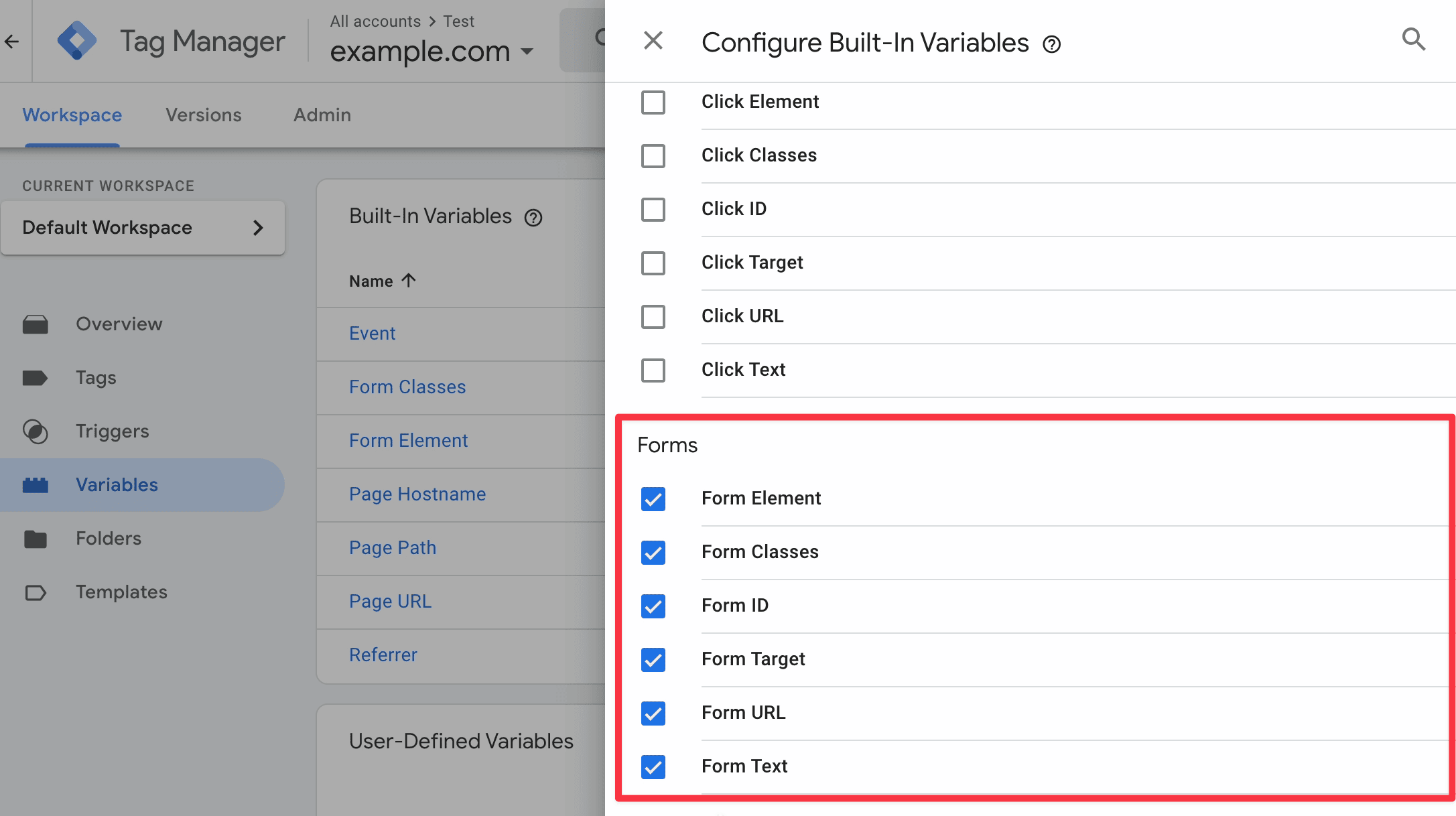
- Con estas variables disponibles, vaya a "Etiquetas" y abra la etiqueta "Envíos de formularios".
- Para utilizar la variable de clases de formulario como metadatos, añada un nuevo objeto de llaves dentro del fragmento de código. Escriba "clases de formulario" seguido de comillas dobles, y la variable clases de formulario debería aparecer como una opción.
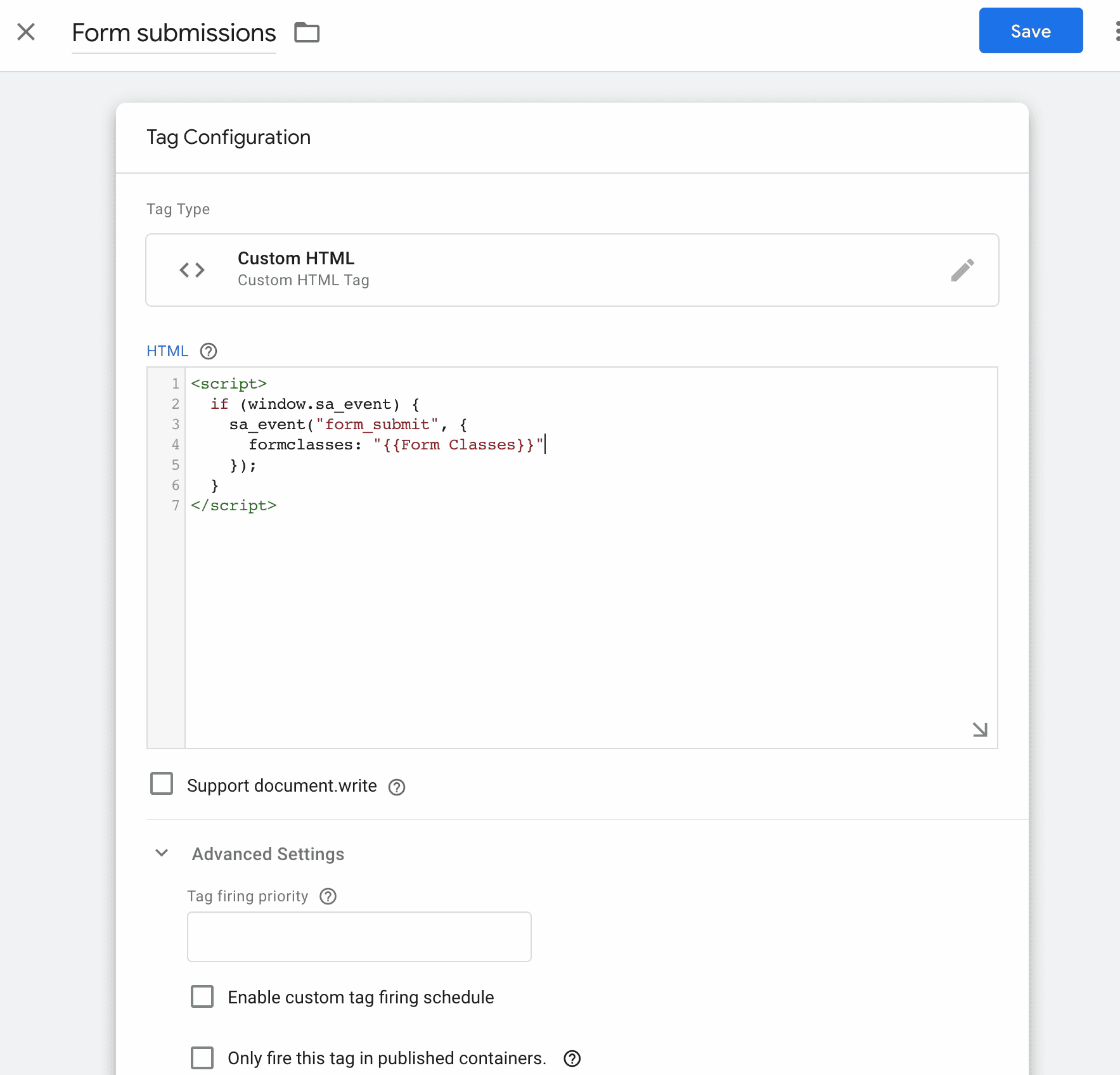
- Al seleccionar "clases de formulario", está indicando al script que envíe los datos de las clases de formulario de su sitio web como metadatos a Simple Analytics.
- Puede utilizar otras variables, como "ID" o "target", en función de los requisitos de su sitio web. En este ejemplo, nos centraremos en las clases de formularios.
- Para verificar los datos de las clases de formulario, inspeccione el elemento de formulario en su sitio web de prueba. El formulario debería mostrar el atributo class con el nombre de clase especificado.
- Vuelva a Google Tag Manager, guarde los cambios y publique las actualizaciones.
- Actualice el sitio web de ejemplo, envíe el formulario y compruebe en Simple Analytics el evento "form_submit" registrado y los metadatos de clase de formulario asociados.
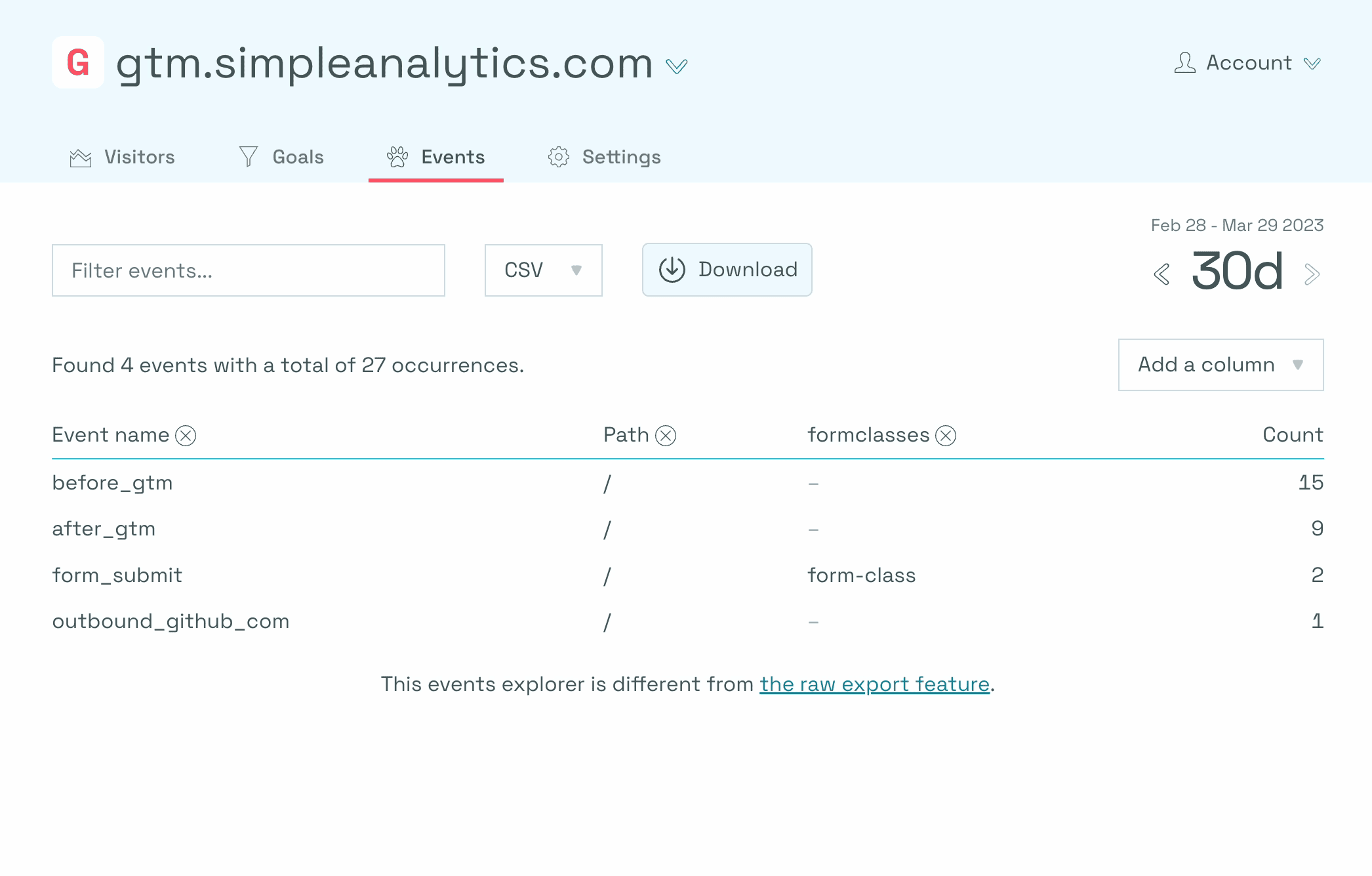
Si incorpora variables y metadatos de formulario a su estrategia de seguimiento, podrá supervisar eficazmente el rendimiento de los formularios en su sitio web y optimizar la experiencia del usuario.
